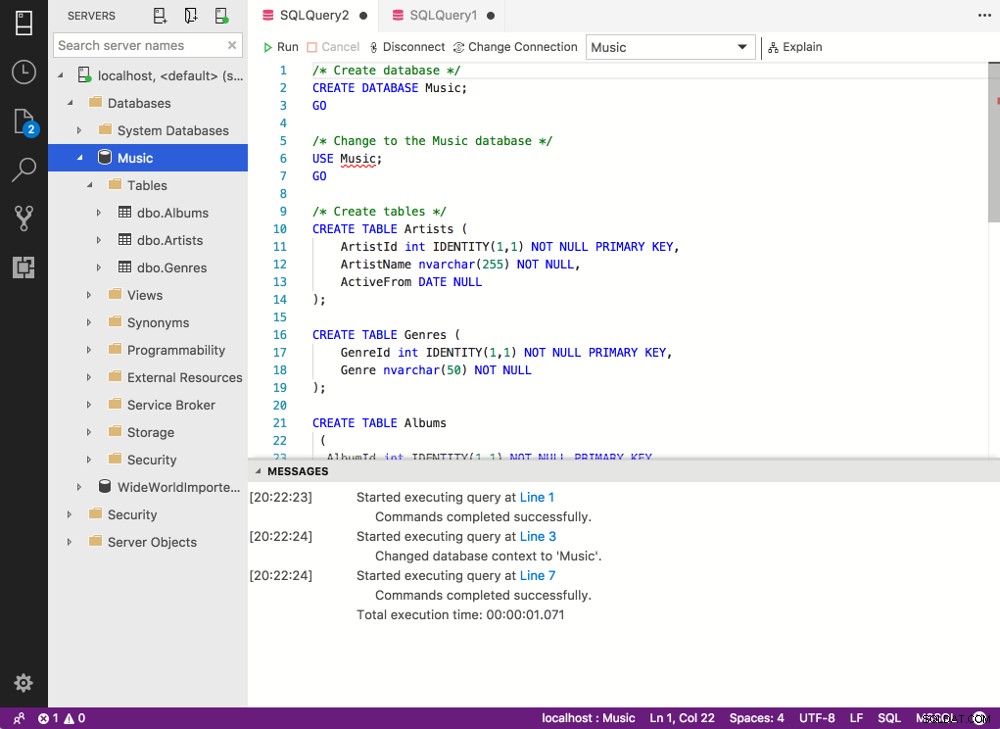UPPDATERING:SQL Operations Studio (SQLOPS) har sedan dess bytt namn till Azure Data Studio. Stegen i den här artikeln förblir dock desamma. I vilket fall som helst har jag också skrivit om dessa steg (och inkluderat motsvarande skärmdumpar) specifikt för Azure Data Studio. Se Skapa en SQL Server-databas med Azure Data Studio.
Här förklarar jag hur man använder SQL Operations Studio (SQLOPS) för att skapa en databas i SQL Server.
I mitt fall kör jag SQL Server på en Mac (via en Docker-behållare), men dessa instruktioner är generella och bör fungera på exakt samma sätt på Linux och Windows.
Den här handledningen förutsätter att du redan har SQLOPS installerat på din maskin och att du har anslutit till din SQL Server-instans. Om du inte har SQLOPS installerat på din maskin finns här instruktioner för hur du installerar det på en Mac och ansluter till SQL Server via Docker. SQLOPS-installationen är ganska enkel (du installerar den precis som alla andra program), så om du använder Linux eller Windows bör du inte ha några problem.
För att skapa en databas i SQLOPS öppnar du helt enkelt en ny frågeredigerare och kör en CREATE DATABASE-fråga.
Öppna en ny frågeredigerare
I SQLOPS finns det flera sätt att öppna en ny frågeredigerare. De är:
- Högerklicka på ett objekt i den vänstra rutan och klicka sedan på Ny fråga alternativ från kontextmenyn (bilden nedan).
- Klicka på Ny fråga knappen på Server Dashboard
- Använd ett kortkommando (i Windows är det Ctrl+N). . På Mac är det Cmd+N )
Här är en skärmdump av det första alternativet:
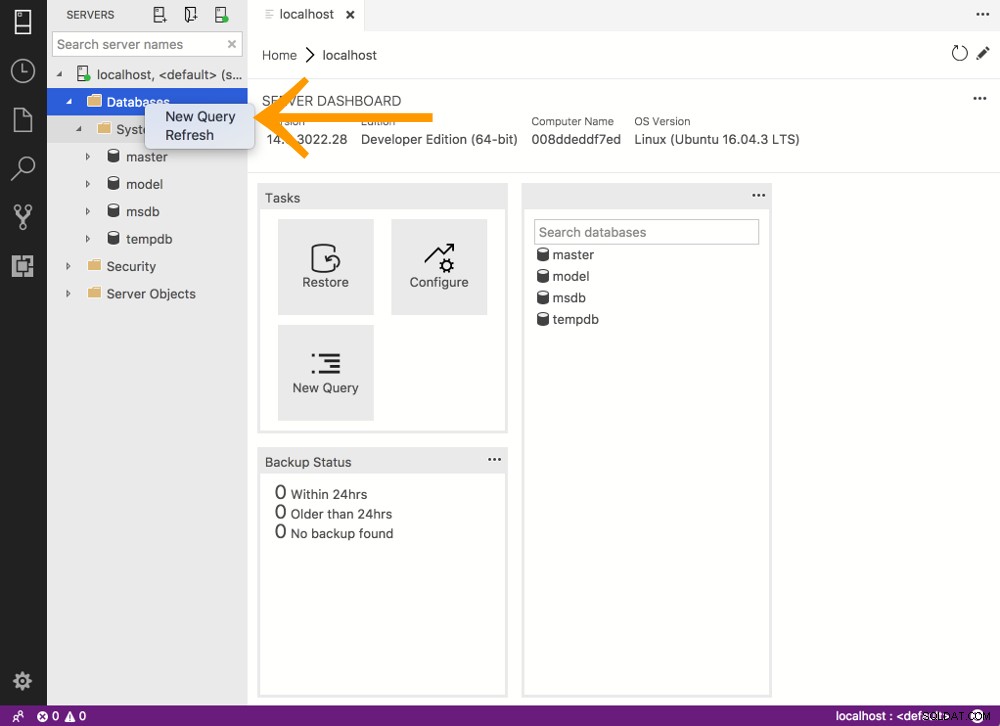
Skapa databasen
Så nu när du har öppnat en ny frågeredigerare kan du gå vidare och ange din CREATE DATABASE-sats.
- Ange din fråga. Du kan antingen skriva in allt eller kopiera och klistra in det. Ett annat alternativ är att öppna en tidigare sparad fråga genom att gå till Arkiv> Öppna menyalternativ. Här är skriptet som jag använde för det här exemplet:
/* Create database */ CREATE DATABASE Music; GO /* Change to the Music database */ USE Music; GO /* Create tables */ CREATE TABLE Artists ( ArtistId int IDENTITY(1,1) NOT NULL PRIMARY KEY, ArtistName nvarchar(255) NOT NULL, ActiveFrom DATE NULL ); CREATE TABLE Genres ( GenreId int IDENTITY(1,1) NOT NULL PRIMARY KEY, Genre nvarchar(50) NOT NULL ); CREATE TABLE Albums ( AlbumId int IDENTITY(1,1) NOT NULL PRIMARY KEY, AlbumName nvarchar(255) NOT NULL, ReleaseDate date NOT NULL, ArtistId int NOT NULL, GenreId int NOT NULL CONSTRAINT FK_Albums_Artists FOREIGN KEY (ArtistId) REFERENCES dbo.Artists (ArtistId) ON DELETE NO ACTION ON UPDATE NO ACTION ); GO - Klicka på Kör knappen överst i frågeredigeraren.
Visa databasen
Nu när du har kört din fråga bör du kunna se databasen i den vänstra rutan. Om du inte ser den måste du förmodligen uppdatera den.
- Högerklicka på Databaser i den vänstra rutan
- Klicka på Uppdatera från snabbmenyn

Du bör nu se din databas visas under Databaser (när den är utökad):